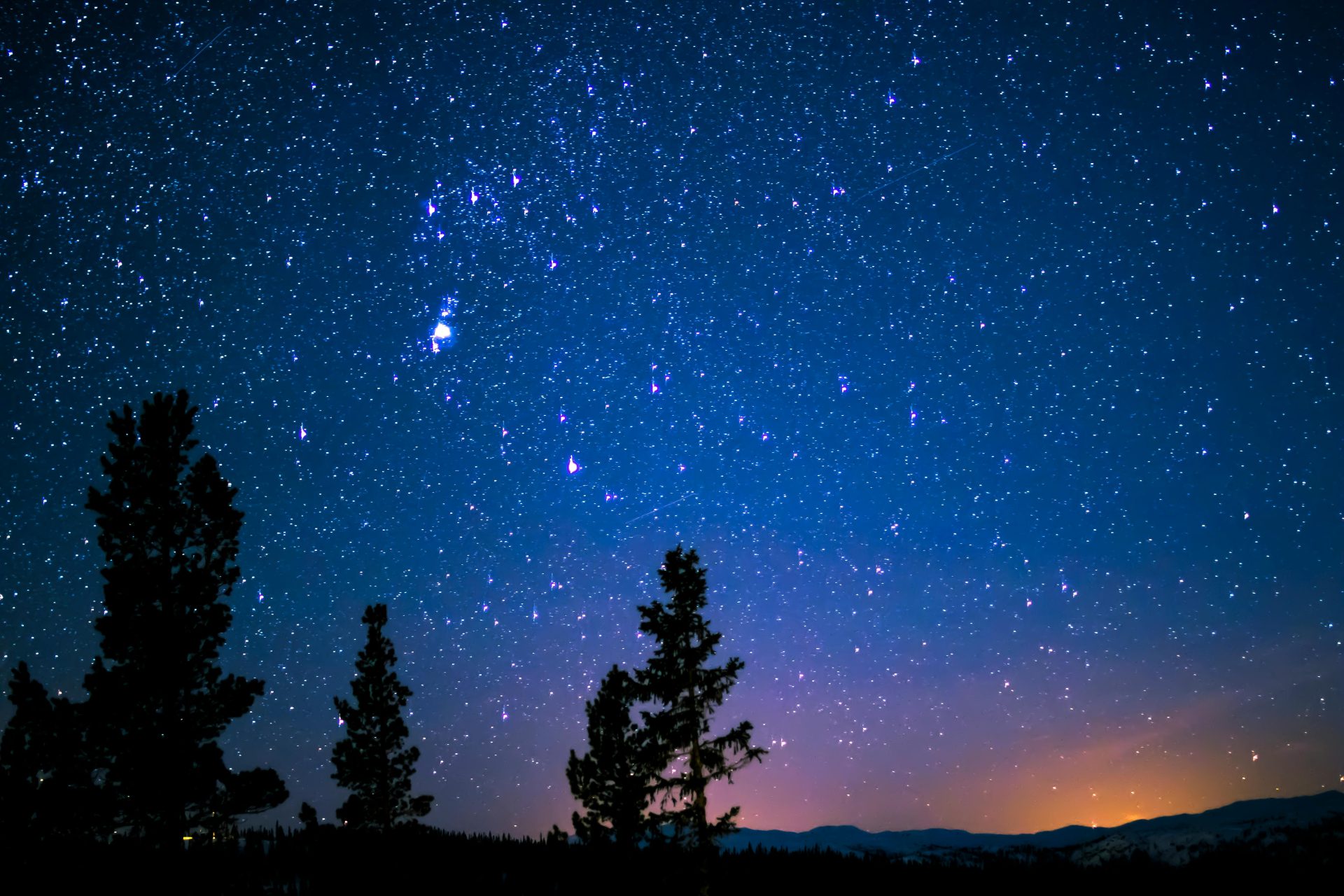Annonces
Google Drive est un excellent outil pour stocker et partager des fichiers. Cependant, ses fonctionnalités d'utilisation présentent certaines complications que tous les utilisateurs ne peuvent pas comprendre. De cette façon, certaines fonctions de Google Drive sont encore inconnues de nombreuses personnes.
Annonces
Cependant, comme tout programme en ligne, il est possible de profiter de plusieurs hacks au sein de Google Drive, optimisant le temps d'utilisation et effectuant des actions simplifiées et intuitives sur la plateforme. Aujourd'hui, de nombreuses personnes utilisent Google Drive comme outil de travail et, donc, savoir s'en servir est essentiel.
En ce sens, nous séparons certaines fonctions de Google Drive fondamental à utiliser l'application facilement et dynamiquement. Vous gagnerez même beaucoup de temps dans votre routine de travail grâce à ces conseils incroyables. Découvrez-le ci-dessous!
Quelles sont les meilleures fonctionnalités de Google Drive ?
Lancé en 2008, Google Drive est un lecteur informatique qui vous permet de stocker et de partager des fichiers. Parce qu'il est gratuit et offre jusqu'à 15 Go pour l'utilisateur, il est largement utilisé dans plusieurs secteurs. En ce sens, saviez-vous qu'il existe certaines fonctions de Google Drive que peu de gens connaissent ? Découvrez-le ci-dessous!
1 – Você pode extrair texto de uma imagem
Une astuce vraiment intéressante à propos de Google Drive est que vous ne pouvez supprimer que le contenu textuel d'une image. Pour ce faire, faites un clic droit sur la photo souhaitée, sélectionnez l'option "Ouvrir avec/Google Docs", qui affichera automatiquement le texte séparé du fichier.
De cette façon, l'astuce est très utile pour ceux qui travaillent avec de nombreux fichiers et ont besoin de vérifier régulièrement le contenu des images enregistrées.
Annonces
Faites un essai gratuit de Google Drive.
2 – Adicione cores nas pastas
Dans Google Drive, nous avons un modèle où tous les dossiers sont en gris. Cependant, sachez qu'il est possible de rationaliser la plateforme, en organisant les dossiers par thèmes et en rendant l'espace plus invitant et, pour cela, en pouvant changer les couleurs des documents à des tons prédéterminés.
Pour ce faire, sélectionnez simplement le dossier que vous souhaitez colorer, faites un clic droit et choisissez l'option "Changer de couleur". Fondamentalement, c'est l'une des meilleures fonctions de Google Drive, car elle vous permet de trouver facilement des dossiers, ainsi que de marquer ceux que vous utilisez le plus souvent.
3 – Use e abuse dos atalhos
L'utilisation de raccourcis pour effectuer des actions dans Google Drive est plus simple qu'il n'y paraît. Pour cela, vous pouvez par exemple renommer un dossier. Alors, laissez simplement le curseur sélectionné et appuyez sur la touche "N". Pendant ce temps, si vous faites la même procédure mais en cliquant sur l'écran ".", vous pouvez partager instantanément n'importe quel document.
Cette astuce est très valable pour ceux qui travaillent avec de nombreux documents, après tout, ils ne sont pas nommés automatiquement. De plus, le partage rapide est le moyen le plus simple de présenter vos fichiers enregistrés. Ces raccourcis valent vraiment la peine d'être adoptés !
4 – Salve imagens da internet
Peu de gens le savent, mais les images récupérées sur Google peuvent être téléchargées directement sur votre compte Google Drive. Pour cela, vous devez installer l'extension "Enregistrer sur Google Drive”, qui est disponible dans Chrome. De cette façon, chaque fois que vous souhaitez stocker une image du Web sur votre compte, vous pouvez simplement cliquer dessus avec le bouton droit de la souris et l'exporter rapidement vers votre lecteur.
5 – Ative o uso offline
Généralement, être sans Internet est une mauvaise situation. Dans le cas des utilisateurs de Google Drive, les choses empirent, après tout, il ne reconnaît pas les fichiers – ou même les ouvrir – sans réseau disponible. Un vrai problème quand notre internet tombe en panne !
Cependant, pour contourner ce problème, vous pouvez utiliser le mode hors connexion. Pour ce faire, accédez à la section "Général" des Paramètres et cochez la case pour accéder au contenu même sans connexion Internet. De cette façon, vous ne perdrez plus de contenu. car manque d'internet.
6 – Criar arquivos mais rapidamente
La création de fichiers dans Google Chrome peut être plus simple qu'il n'y paraît. De cette façon, pour ajouter n'importe quel type de contenu, il suffit de taper le contenu choisi – documents, des draps, formes, diapositives – et tapez l'extension ".Nouveau”, dans le navigateur. Par exemple, tapez simplement docs.Nouveau. Quel un nouveau document sera créé.
7 – Use links do Drive em e-mails
Actuellement, le partage de fichiers Google Drive par e-mail est le meilleur moyen d'envoyer des documents à d'autres utilisateurs. De cette façon, il vous suffit de cliquer avec le bouton droit sur le document et de choisir l'option "Générer un lien". Ensuite, sur l'écran de partage, sélectionnez les outils d'édition et de visualisation, et marquez les personnes qui peuvent accéder au fichier.
8 – Acesse arquivos no seu computador
C'est sans aucun doute l'une des meilleures fonctionnalités de Google Drive. En pratique, les étapes de téléchargement de fichiers sur le PC peuvent prendre du temps et être déroutantes. Ainsi, pour enregistrer des documents directement sur votre ordinateur, il vous suffit d'installer le application Google Drive natif, puis faites glisser et déposez l'élément que vous souhaitez télécharger. C'est plus pratique que vous ne le pensez !
Lire la suite: 10 astuces de Google Chrome pour améliorer votre navigation